- Автор Lauren Nevill [email protected].
- Public 2024-01-11 01:07.
- Акыркы өзгөртүү 2025-01-23 15:21.
Айрым программаларды орнотууда, ошондой эле айрым тиркемелердин атайын тапшырмаларын аткарууда, активдүү антивирус программасын өчүрүү талап кылынат. Муну кантип жасоону ар бир колдонуучу биле бербейт.

Нускамалар
1 кадам
Эгер сизде Касперский Антивирусу орнотулган болсо, аны өчүрүү үчүн программанын сүрөтчөсүн эки жолу чыкылдатыңыз. Ачылган тиркеме менюсунда "Коргоо борбору" кошумча барагына өтүп, "Орнотуулар" баскычын чыкылдатыңыз. "Негизги орнотуулар" бөлүмүн тандап, "Коргоону иштетүү" кутучасын алып салыңыз. "ОК" баскычын чыкылдатып, антивирус өчүрүлөт.

2-кадам
Dr. Web антивирусун өчүрүү үчүн, Windows тапшырмалар панелиндеги программанын сүрөтчөсүн чыкылдатып, өзүн-өзү коргоону өчүрүү командасын тандаңыз. Сизден текшерүү кодун киргизүүнү сураган диалог терезеси пайда болот. Сүрөттө көрсөтүлгөн текстти киргизип, "Өзүн-өзү коргоону өчүрүү" баскычын чыкылдатыңыз. Эми тапшырма тилкесиндеги антивирус сүрөтчөсүн дагы бир чыкылдатып, "SpIDer Guard - өчүрүү" командасын тандаңыз. Диалог терезесине текшерүү кодун киргизип, "SpIDER Guard кайтаруу" баскычын чыкылдатыңыз.
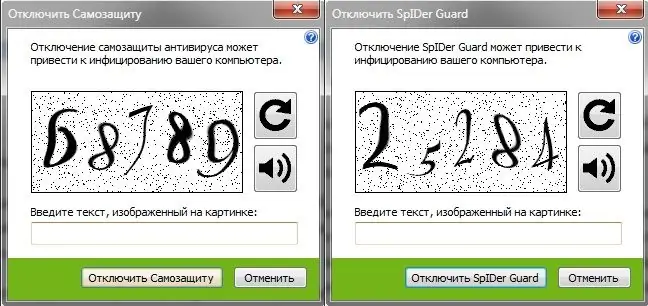
3-кадам
Avast антивирусун өчүрүү үчүн, Windows тапшырмалар тилкесинде, Avast сүрөтчөсүн чыкылдатып, "Avast экрандарын башкаруу" пунктундагы өчүрүүнүн параметрлеринин бирин тандаңыз: белгилүү бир убакытка чейин же компьютер өчүрүлүп-күйгүзүлгөнгө чейин. Программанын мурунку котормолорунда, "Провайдерди тындыруу" пунктун тандашыңыз керек.






